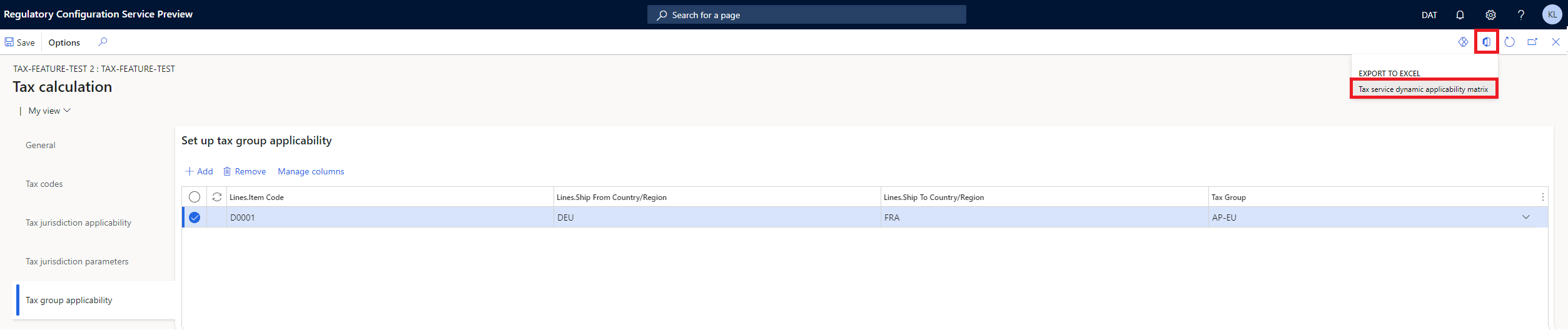Cálculos de impuestos de importación y exportación
Este artículo proporciona información sobre la funcionalidad de importación y exportación de la característica Cálculo de impuestos. Esta funcionalidad ayuda a garantizar una experiencia de configuración flexible y eficiente.
Nota
La funcionalidad de Regulatory Configuration Service (RCS) se fusiona con el espacio de trabajo Globalization Studio en Microsoft Dynamics Finance en la versión 10.0.39. Para más información, consulte Combinación de Regulatory Configuration Service con el espacio de trabajo de Globalization Studio.
Si está utilizando la versión 10.0.39 o posterior, utilice el espacio de trabajo Globalization Studio en Finance en lugar de RCS.
Códigos de impuestos de importación y exportación
Plantillas de exportación
Siga uno de estos pasos, dependiendo de dónde vaya a realizar el procedimiento:
- En RCS, abra el espacio de trabajo Características de globalizaciónseleccione, Características y, a continuación, seleccione el icono Cálculo de impuestos.
- En Finance, abra el espacio de trabajo Globalization Studio, seleccione Servicios de globalización y, a continuación, seleccione el icono Cálculo de impuestos.
En la página Características de cálculo de impuestos, seleccione una característica existente o cree una nueva característica.
En la cuadrícula Versiones, seleccione Editar.
En la página de características Cálculo de impuestos, establezca la versión de configuración.
En la pestaña Códigos de impuestos, seleccione Importar.
Seleccione Exportar una plantilla de código de impuestos para descargar el archivo TaxCodesTemplate.zip.
Descomprima el archivo TaxCodesTemplate.zip. Las plantillas de códigos de impuestos se comprimen por separado según el valor de Origen de cálculo.
Descomprima el archivo By Net Amount.zip para obtener los siguientes archivos de valores separados por comas (CSV):
- TaxCode.csv: escriba los códigos de impuestos.
- TaxLimit.csv: escriba los límites de impuestos para cada código de impuestos.
- TaxRate.csv: escriba los tipos impositivos para cada código de impuestos.
Nota
De forma predeterminada, las entradas para el código de impuestos Muestra están disponibles en las plantillas. Si no se quita el código de impuestos Muestra de los archivos CSV, se importará a la característica.
Importar códigos de impuestos
Siga estos pasos para importar el código de impuestos Muestra de la plantilla a la característica de cálculo de impuestos.
- En la página Características de cálculo de impuestos, seleccione la característica y, a continuación, en la cuadrícula Versiones, seleccione Editar.
- En la pestaña Códigos de impuestos, seleccione Importar.
- Seleccione Examinar, busque y seleccione el archivo TaxCode.csv y, a continuación, en el campo Tabla de destino, seleccione Código de impuestos.
- Seleccione Aceptar para importar el código de impuestos.
- Busque y seleccione el archivo TaxRate.csv y, a continuación, en el campo Tabla de destino, seleccione Índice de impuestos.
- Seleccione Aceptar para importar el índice de impuestos.
- Busque y seleccione el archivo TaxLimit.csv y, a continuación, en el campo Tabla de destino, seleccione Límite de impuestos.
- Seleccione Aceptar para importar el límite de impuestos.
También puede importar directamente el archivo zip que incluye los tres archivos CSV. De esta manera, puede completar la importación rápida y fácilmente.
- En la página de características Cálculo de impuestos, en la pestaña Códigos de impuestos, seleccione Importar.
- Seleccione Examinar, busque y seleccione el archivo By Net Amount.zip y, a continuación, seleccione Aceptar.
Exportar códigos de impuestos
En la página Características de cálculo de impuestos, seleccione la característica y, a continuación, en la cuadrícula Versiones, seleccione Editar.
En la pestaña Códigos de impuestos, seleccione Exportar.
El botón Exportar está disponible cuando hay como mínimo un código de impuestos en la cuadrícula Códigos de impuestos.
Seleccione Aceptar para exportar todos los códigos de impuestos de la función en un archivo zip.
Nota
Utilice el archivo exportado como plantilla para importar códigos de impuestos a la característica correspondiente.
Reglas de aplicabilidad de importación y exportación
Reglas de aplicabilidad de exportación
En la página Características de cálculo de impuestos, seleccione una característica existente o cree una nueva característica.
En la cuadrícula Versiones, seleccione Editar.
En la página de características Cálculo de impuestos, establezca la versión de configuración.
En la pestaña Aplicabilidad del grupo de impuestos, seleccione las filas de la cuadrícula Configurar aplicabilidad del grupo de impuestos.
Seleccione el botón Abrir en Microsoft Office y, a continuación, seleccione Matriz de aplicabilidad dinámica del servicio de impuestos.
Seleccione Descargar para exportar las filas seleccionadas a una hoja de cálculo de Microsoft Excel.
Reglas de aplicabilidad de importación
La hoja de cálculo de Excel que descargó contiene la estructura de la cuadrícula Configurar aplicabilidad del grupo de impuestos. Puede agregar nuevas reglas directamente en la hoja de trabajo. Cuando haya terminado, siga estos pasos para importar las nuevas reglas de nuevo a la cuadrícula Configurar aplicabilidad del grupo de impuestos.
- En la hoja de cálculo de Excel, seleccione y copie las filas para importar.
- En la pestaña Aplicabilidad del grupo de impuestos, seleccione Agregar para insertar un registro vacío en la parte inferior de la cuadrícula Configurar aplicabilidad del grupo de impuestos.
- Seleccione Ctrl + V para pegar las filas copiadas en la cuadrícula.
- Seleccione Guardar.
Importar datos de demostración de funciones
Siga estos pasos para importar datos de demostración de funciones.
- En la página Características de cálculo de impuestos, seleccione Importar y, a continuación, en la página Importar característica del repositorio de Dataverse, seleccione Sincronizar.
- En la tabla, seleccione la función tax-calculation-feature-demo-data y, a continuación, seleccione Importar.
- Seleccione Vista para revisar los códigos de impuestos, los grupos y las reglas de aplicabilidad que se definen en la función importada.
- Cambie a la entidad legal DEMF y luego vaya a Impuesto>Configuración>Configuración de impuestos>Parámetros de cálculo de impuestos.
- En la pestaña General, seleccione Habilitar el cálculo de impuestos avanzado.
- En el campo Nombre de configuración de funciones, seleccione tax-calculation-feature-demo-data.
- Seleccione un periodo de liquidación y un Grupo de registro de contabilidad general para los nuevos códigos de impuestos de demostración y, a continuación, seleccione Confirmar.
- Seleccione Guardar.
Nota
La función de demostración tax-calculation-feature-demo-data se basa en la versión de la función 40.54.234 y se ha diseñado para la entidad legal de demostración DEMF.